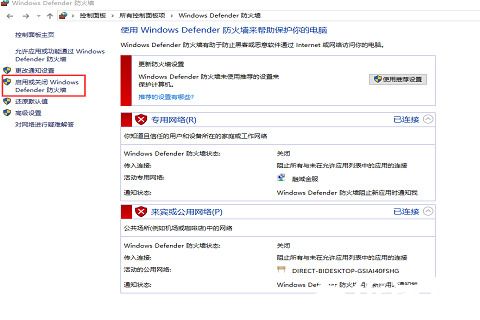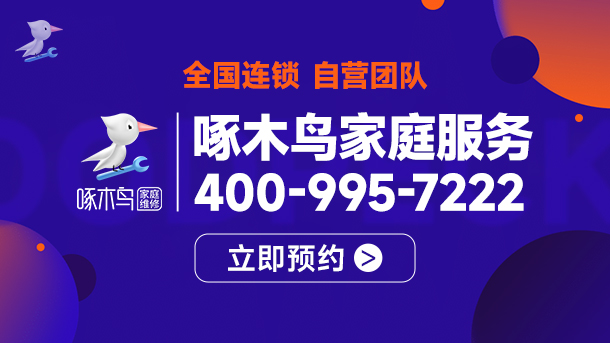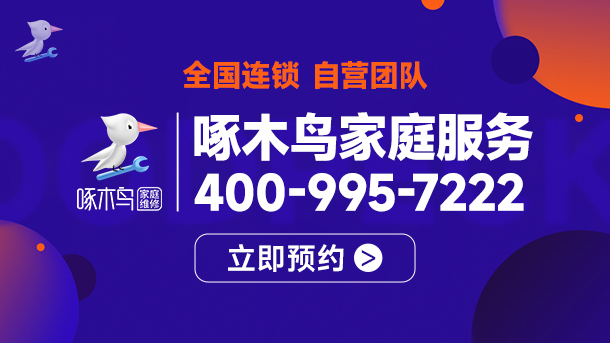打印机连接有什么技巧
打印机连接技巧。
1.普通打印机的连接。所谓普通打印机,就是指通过并口打印机连线,连接到计算机LPT端口上的常规打印机,这种打印机的连线是平时使用最为频繁的一种连接方式。在连接这类打印机时,必须先用含有25针公头的打印连接线,连接到计算机后面板中的LPT端口上,另外一端插入到打印机信号输出端口上。在确保物理连接紧密可靠后,先接通打印机的电源并打开打印机,待打印机启动稳定后,再打开计算机电源,以便运行系统,启动后计算机将自动识别到已经连接到计算机中的打印机了;此时,可以安装打印机驱动程序,将打印机随机配带的驱动光盘放入到计算机光盘中,并根据驱动程序安装向导界面的提示,一步一步去完成打印机驱动程序的安装。驱动安装完毕后,就可以打印一下测试页面,以便检查一下打印机安装是否正确。

2.USB打印机的连接。目前,USB端口的打印机正逐步成为市场主流,毕竟这种端口的打印机,安装起来非常简便,对打印机知之甚少的菜鸟用户,也可以在短暂的时间之内将USB打印机安装好。无论什么品牌、什么型号的打印机,其连接的方法都是相同的,通常都按照下面的步骤来进行:
先将USB打印电缆中的方形接头,插入到计算机主板中的USB端口上,然后启动计算机到Windows状态;如果系统中安装的是Windows98操作系统,那么系统将自动检测到连接在系统中的USB打印机,并弹出驱动程序安装向导界面,只要根据向导提示,将打印机驱动程序安装好,就能确保打印机连接成功了。要是计算机中安装的是Windows2000以上版本的操作系统时,那么打印机驱动程序的安装,就直接跳过了,因为系统已经为你自动安装好了。
当然,有的旧式计算机的主板,在默认状态下,没有激活USB端口功能,那么USB打印机连接到该端口上时,打印机可能出现无法连接的故障;此时,你可以打开与打印机相连的计算机,进入到BIOS参数设置界面中,启用通用序列总线设置;另外,有的主板还需要单独安装USB端口程序,才能激活USB端口功能。
3.SCSI打印机的连接。SCSI打印机属于一种比较特殊的打印机,在连接这种类型的打印机时,要求稍微要高一些。在连接SCSI接口的打印机时,我们首先应该打开和打印机相连的计算机机箱外壳,然后找到主板中的一空闲PCI插槽,并将打印机自身配带的SCSI接口卡,用力插入到PCI插槽中,确保SCSI接口卡与PCI插槽紧密接触,然后用螺丝固定好SCSI卡,以避免它在工作工程中出现晃动。
再用专用的SCSI数据线,将打印机和对应计算机机箱后面的SCSI卡上的接口相连,再分别接通打印机、计算机的电源,这样计算机就能自动检测到SCSI接口卡,通常情况下高版本的Windows系统,能够自动安装好SCSI接口卡的驱动程序,倘若计算机无法自动识别出SCSI接口卡时,可以按照系统弹出的设备安装向导窗口的提示,完成好打印机的驱动程序安装工作。
倘若计算机中有多个SCSI设备时,那么系统在自动安装状态下,多半会产生SCSI接口卡的ID识别码相互冲突的现象,此时我们可以打开设备管理器窗口,重新为打印机分配一个1到6之间的数值,同时还要将SCSI终结器数值设置好,这样才能确保打印机连接正确。
热门服务推荐
热门问答
-
打印机连无线网怎么连 答
不同型号的打印机连接无线网络的方法可能会有所不同,以下是一般的步骤: 1. 确保你的打印机支持无线网络连接,并已打开电源。 2. 在打印机的控制面板或设置菜单中,查找“网络设置”或“无线设置”选项。 3. 选择“无线网络”或“Wi-Fi”选项,并点击“搜索网络”或“扫描网络”。 4. 打印机将搜索附近的无线网络。在搜索结果中,选择你要连接的无线网络。 5. 输入无线网络的密码(如果需要)。 6.
-
打印机如何与电脑进行连接-打印机连电脑的方法 答
1、插入电源,用USB线连接打印机。2.启动打印机。3.打开电脑,点击windows图标。4.找到设置选项,单击左键打开。5.在windows设置面板中找到设置选项,单击左键打开。6.找到并单击打印机和扫描仪选项。7.单击添加打印机或扫描仪。8.搜索要添加的打印机后,选择并单击添加设备。9.按要求输入打印机自动打印的PIN码,然后单击下一页。10.等待系统自动安装相应程序。

-
打印机连电脑-电脑和打印机应该怎么连接 答
首先确定打印功能的正常使用,然后将USB数据线连接到计算机和打印机上。2.点击计算机主界面开始,然后点击控制面板。3.进入控制面板后,单击选项中的硬件和声音。4.然后在弹出的对话框中选择设备和打印机。5.点击进入设备和打印机设置页面,点击添加打印机。6.添加本地打印机,找到连接的打印机,添加即可使用。

00
:00
后结束


 推荐
推荐
 推荐
推荐